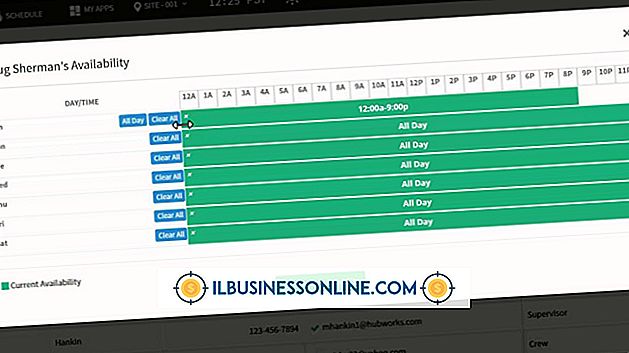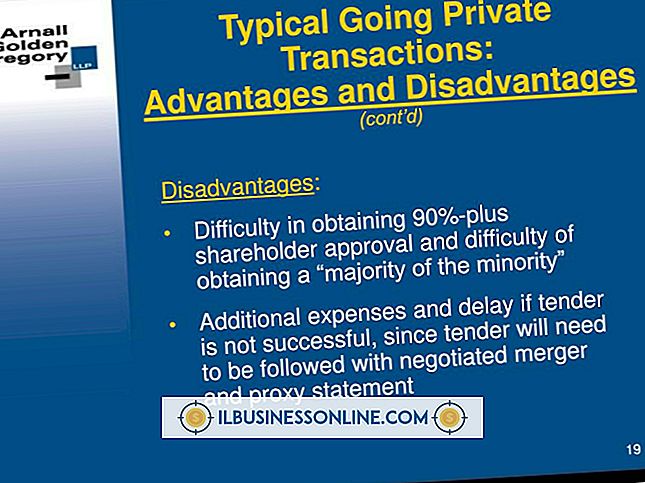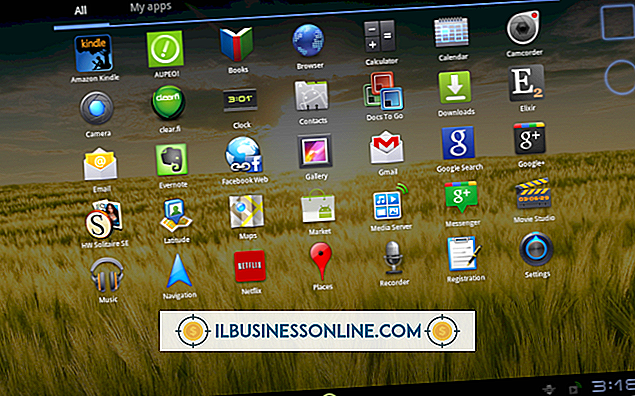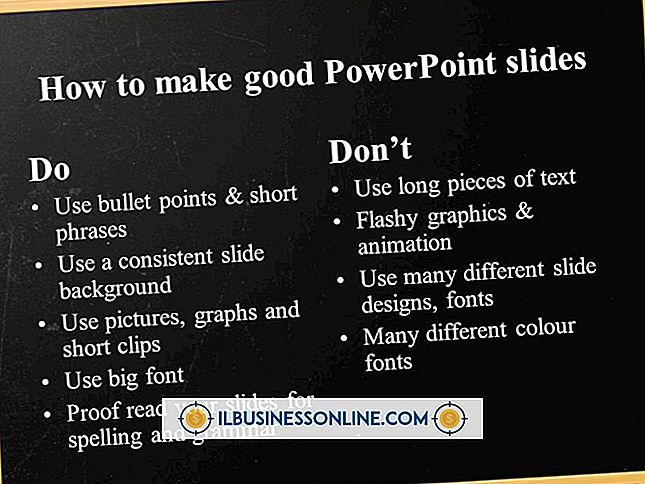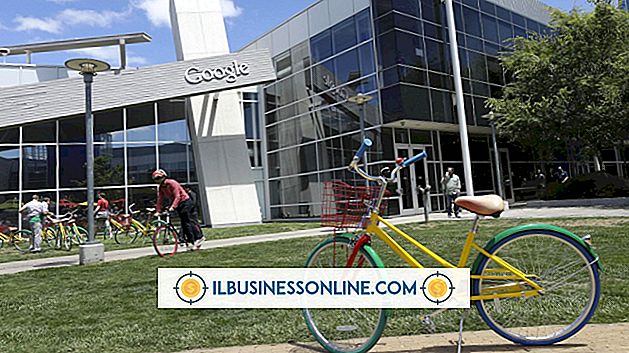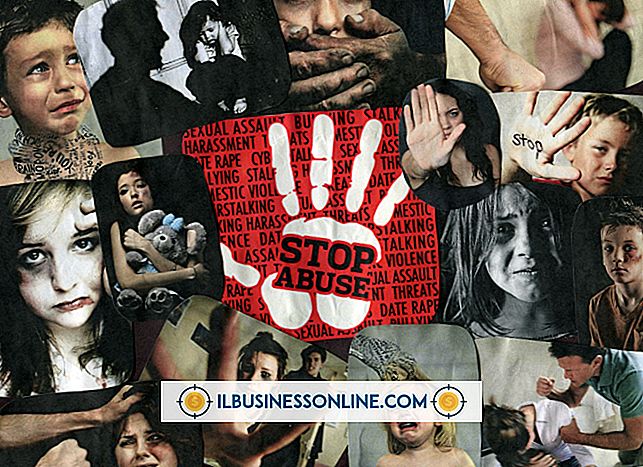Facebook에 비디오가 있다면 무엇이 잘못 되었습니까?
페이스 북은 당일의 의상, 음식 판, 정치적 농담 또는 영리한 상태 업데이트뿐만 아니라 다양한 콘센트, 지역 뉴스 또는 동료의 비디오를 볼 수도 있습니다. 페이스 북의 대부분의 비디오에는 소리가 포함되어있어, 소리가 나지 않아 롤러 코스터 타기 할머니가 기쁨이나 테러로 비명을지를 여부를 알 수 없다는 것을 알게되면 성가시다. 이 문제는 다양한 문제로 인해 발생할 수 있으므로 조사해야 할 몇 가지 사항이 있습니다.
장치에 소리가 음소거되어 있습니까?
장치의 사운드를 소거하지 않았는지 확인하십시오. 일부 장치에서는 작업 표시 줄이나 드롭 다운 메뉴의 볼륨 컨트롤을 볼 수 있지만 랩톱과 같은 다른 장치에서는 볼륨이 맨 아래 모서리에있을 수 있습니다. 실수로 장치를 음소거했을 수 있습니다. 또는 장치의 무음 기간 동안, 즉 회의 중일 때와 같이 특정 기간 동안 장치가 소리를 내지 못하도록하는 옵션 일 수 있습니다.
브라우저에서 소리가 음소거되어 있습니까?
Mozilla Firefox 및 Google Chrome과 같은 일부 인터넷 브라우저에는 동영상 소리를 음소거 할 수있는 옵션이 있습니다. 소리가 음소거 상태인지 확인하려면 브라우저의 설정을 확인하십시오. 예를 들어 Chrome에서 브라우저 화면의 오른쪽 구석에있는 3 점 아이콘을 클릭하고 설정> 개인 정보 및 보안> 콘텐츠 설정> 소리를 선택하여 사이트에서 소리를 재생할 수 있는지 확인하십시오.
사운드는 Facebook 앱에서 음소거되어 있습니까?
Facebook 앱의 일부 동영상은 기본적으로 음소거되어 있으므로 동영상을로드 한 후에 볼륨을 켜야합니다. 비디오에 볼륨 기호 옆에 "x"가 없는지 확인하십시오. "x"가있는 경우 아이콘을 클릭하여 사운드를 복원 한 다음 원하는대로 볼륨을 조정하십시오.
다른 앱이나 프로그램에도 소리가 들립니까?
Spotify, YouTube 또는 Pandora의 사운드가 작동합니까? 다른 앱에 소리가 들리는 지 확인하십시오. 그렇게 할 경우 문제는 Facebook 앱의 문제 일 가능성이 높지만 그렇지 않은 경우 기기에 문제가 있음을 나타낼 수 있습니다. 이 시점에서 Facebook 앱을 제거했다가 다시 설치하고 문제가 해결되는지 확인할 수 있습니다. 브라우저의 캐시와 쿠키를 지울 수도 있습니다.
기기 재부팅
다른 작업이 없다면 기기를 재부팅하십시오. 대부분의 경우 앱과 프로그램 간의 충돌로 인해 발생하는 문제를 해결합니다. 시스템이 완전히 다시 작동하면 사운드가 작동하는지 확인한 다음 Facebook에 가서 비디오를 다시보십시오. 동영상에 여전히 소리가 들리지 않으면 Facebook에 문의하십시오.